Ubuntu

Ons oordeel
22 februari 2025
Ubuntu 24.04.2 LTS is de tweede onderhoudsupdate voor Ubuntu 24.04, dat in april verscheen. Hierin worden de Linux Kernel en diverse pakketten bijgewerkt: lekken worden dichtgeplakt, fouten verholpen en verbeteringen doorgevoerd. Als je al Ubuntu 24.04 gebruikt dan hoef je niks te doen: je krijgt alle nieuwe pakketten gewoon automatisch via de updates binnen.25 april 2024
Ubuntu Linux is een besturingssysteem, net als Windows. Het grote verschil is echter dat Ubuntu gratis is! En Ubuntu is veilig en stabiel. Drie zeer goede redenen dus om over te stappen op Ubuntu. Maar, zul je misschien zeggen, Linux (waar Ubuntu een variant van is) is niet gebruikersvriendelijk en er is weinig software voor beschikbaar. Nou, dat valt wel mee...
Linux wordt steeds gebruikersvriendelijker
Linux-varianten als Ubuntu zorgen ervoor dat je na de installatie (die bijna simpeler is dan een Windowsinstallatie, Ubuntu is in minder dan een half uur geïnstalleerd) direct aan de slag kunt. Bijna alle hardware en randapparatuur worden automatisch herkend, zodat je gelijk kunt internetten, printen of foto's van je camera kunt halen. Voor de moeilijker gevallen zijn vaak oplossingen te vinden binnen gebruikersforums die zeer behulpzaam zijn.
Als je Ubuntu geïnstalleerd hebt zie je een bureaublad en een Starter (zijbalk) met diverse applicaties. Ubuntu is sinds 2017 weer terug bij de Gnome desktop (na jaren de eigen Unity interface gebruikt te hebben).
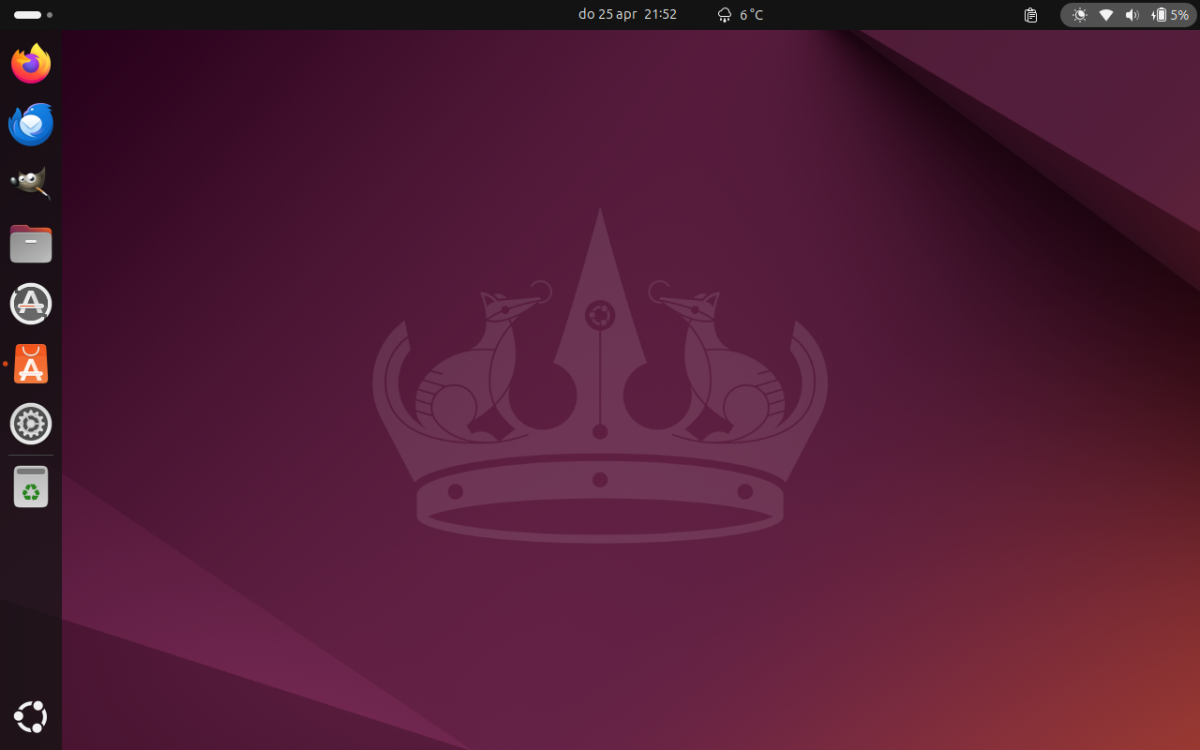
Ubuntu met zijn Gnome desktop (klik op de afbeelding voor een grotere weergave)
Kortom:
- Ubuntu is binnen een half uur geïnstalleerd (en tijdens de installatie worden ook geen moeilijke vragen gesteld, behalve misschien bij het maken van partities)
- Bijna alle hardware en randapparatuur wordt probleemloos herkend
Er is heel veel (bekende) software beschikbaar voor Ubuntu Linux
Je kunt internetten met Firefox, tekstverwerken, spreadsheets en presentaties maken met LibreOffice en mailen met Thunderbird, of voor zakelijk gebruik Evolution (vergelijkbaar met Outlook). Foto's bewerken kun je met GIMP. Diashows maken, foto's importeren van je camera of exporteren met het zeer handige Shotwell.
Je bent waarschijnlijk al wat bekende programma's tegengekomen die je ook onder Windows gebruikt. En zo zijn er nog meer: Google Earth, Skype, Chromium, Opera, Spotify en VLC Mediaplayer zijn eveneens beschikbaar onder Linux. En voor mensen die wel vaker open source software gebruiken zullen Inkscape (tekenprogramma) en Audacity (geluidsbewerking) geen onbekenden zijn. En ook software om mee te videobellen zoals Zoom en Teams zijn beschikbaar. Behalve deze programma's zijn er nog duizenden andere programma's gratis te verkrijgen.
Met één klik kun je ze in Ubuntu installeren. Ga naar Ubuntu Software en er gaat een wereld voor je open. Je hoeft niet, zoals in Windows zelf op zoek te gaan naar gratis software op internet (waarbij je ook nog moet uitkijken dat je geen spyware of virussen binnenhaalt), maar alle programma's worden je op een presenteerblaadje aangeboden. Je hoeft alleen maar te kiezen welke software je wilt installeren. En bijna alles is gratis.
Voor verstokte Windows-gebruikers zal dit het paradijs op aarde zijn. Het kan echt nog: een lijst met duizenden gratis programma's die geschikt zijn voor Ubuntu. Je hoeft niet meer te zoeken en niet meer te beoordelen of software wel betrouwbaar is: dat is al voor je gedaan.
Kortom
- Je zult veel software tegenkomen die je al vanuit Windows kent
- Alle software is gratis (een heel enkele uitzondering daargelaten)
- In Ubuntu kun je duizenden betrouwbare programma's met één klik installeren
- Met gratis Linux-software kun je (bijna) alles doen wat je ook op je Windows-pc deed (alleen voor spelletjes-fanaten is Linux iets minder geschikt)
Natuurlijk is het wennen, zul je problemen tegenkomen (sommige draadloze netwerkkaarten worden niet goed ondersteund) en vertrouwde Windows-software missen. Maar als je stabieler, veiliger, sneller en gratis besturingssysteem wilt dan is een overstap aan te raden.
Met een beetje avontuurlijkheid en doorzettingsvermogen kom je een heel eind. Wel moet je er enige lol in hebben om af en toe op zoek te gaan (de zoekmachine is je vriend) naar oplossingen voor problemen. Maar met onze tips kun je vervolgens een heel eind komen.
DL
Inst
Ubuntu komt in twee smaken: elke twee jaar een LTS-versie (Long Term Support) en een elk half jaar verschijnende nieuwe versie met de latest and greatest vernieuwingen (maar iets minder stabiel).
Voor de meeste mensen zal de LTS variant aan te bevelen zijn. Deze biedt 5 jaar updates en de mogelijkheid om elke twee jaar gratis naar de nieuwe LTS-versie te upgraden (gewoon vanuit de Software Updater). Gevorderde Linux-gebruikers kunnen de halfjaarlijkse versie kiezen (negen maanden updates en dan upgrade naar nieuwe versie).
Lees hier hoe lang elke Ubuntu-versie updates en ondersteuning krijgt



Reacties
GSM
18 Feb 2019 - 19:04
Open terminal venster:
cd (naar directory waar script staat).
sudo bash scriptnaam.
Script vraagt exacte type-apparaat naam (voorbeeld: DCP-J140W) van de Brother en gaat vervolgens de juiste bestanden downloaden en de installatie uitvoeren. Lees de beschrijving die Brother op de website geeft, als je zelf het Brother installatie bestand gevonden hebt en gaat downloaden. Het bestand is er meestal alleen in de Engelse taal, maar dat maakt niet uit.
Je kunt dat installatieprogramma ook direct gebruiken, met sudo bash bestandsnaam gevolgd door een spatie en dan de type-apparaatnaam, in plaats van het script.
Voor de scanner moet je vaak het ip-nummer opgeven dat je eerst in het Brother apparaat geconfigureerd moet hebben.
albert
18 Feb 2019 - 16:34
Ach beter een dubbele post dan geen post :-) haalt de redactie wel weg.
Bedoel je gewoon het script (witte blok) copy en paste in de terminal ?
GSM
18 Feb 2019 - 14:06
Excuses voor deze dubbele post. Een kortstondige correctiemogelijkheid (wijzigen of verwijderen) kan handig zijn voor gebruik door geregistreerde deelnemers.
GSM
18 Feb 2019 - 14:02
Het brother deb installatie programma voor de specifieke AIO gebruiken volgens de aanwijzingen op de Brother support site. Dan worden de nodige extra software, de printer drivers als de scanner drivers geïnstalleerd. Xsane installeren en gebruiken voor het scannen.
Een mooi installer script vind je bij het antwoord van user Fehlix in een MX Linux forum:
https://forum.mxlinu...
GSM
18 Feb 2019 - 14:00
Het brother deb installatie programma voor de specifieke AIO gebruiken volgens de aanwijzingen op de Brother support site. Dan worden de nodige extra software, de printer drivers als de scanner drivers geïnstalleerd. Xsane installeren en gebruiken voor het scannen.
Een mooi installer script vind je bij het antwoord van user Fehlix in een MX Linux forum:
https://forum.mxlinu...
albert
18 Feb 2019 - 10:03
Gisteren deze geïnstalleerd, via een (nieuwe) Dvd deed de installatie halverwege moeilijk en stopte ermee, overigens ook zonder iets op te ruimen. Een USB stick aangemaakt en dat ging meteen goed en een stuk sneller.
Installatie was even goed opletten omdat ik 2 SSD en 1 HD heb en de Ubuntu op de 2e lege SD wil hebben. Verliep verder prima.
Basis installatie ziet er heel basic uit vergeleken met die Linux Mint, maar zeker niet vervelend. Hardware werd wel beter herkend dan bij Linux Mint.
Maar ook hier problemen met Brother wireless laserprinter/scanner, printen prima, maar scannen ziet Ubuntu geen scanner.
Komende week maar eens uit proberen naast Windows 10 op de andere SD.
GSM
18 Feb 2019 - 09:42
Ubuntu en Mint zien er leuk uit, maar zijn in sommige opzichten toch minder geschikt voor de oude en minder krachtige PC, vooral wanneer deze een vrij klein beeldscherm hebben zoals bij een netbook het geval is. Je kunt dan nog wel kiezen voor de 32-bit varianten zoals Xubuntu met XFCE. Sommige vensters, bij de installatie en softwarebeheer zijn dan nog steeds te groot voor een klein scherm. De softwarebeheerder van Ubuntu en Mint is al tijden een vrij traag programma, dat bij teveel gelijktijdige acties om programma's te installeren kan vastlopen. Op snellere PC's met een groter beeldscherm heb je daar echter geen of minder last van en in elk geval draaien Ubuntu en Mint sneller dan Windows 10 dat tegenwoordig doet. Manjaro en MX Linux zijn nog sneller. Op een redelijk krachtige PC met een goede grafische adapter is Deepin aan te raden als het gaat om een prachtige logische structuur en eenvoudige installatie en bediening. Deepin biedt bovendien nog meer gratis en bovendien ook interessante software dan Ubuntu.
Een nadeel van Deepin is misschien wel de Chinese afkomst.
Leo
3 Nov 2018 - 12:09
Dat is Wine.
Tom Elbertsen
19 Okt 2018 - 09:33
Hoi Piet.
Volgens mij bedoel je dat je windows software in Linux kan draaien?
Dat programma heet WINE.
Maar niet alle software werkt in WINE is mijn ervaring.
Henk14
4 Sep 2018 - 12:53
In Synaptic staat een opwaardering van GNOME software klaar. Na deze opwaardering te hebben gedaan, is Thunderbird zichtbaar.
Pagina's
Reageren